Cum să găsești URL-ul tău de conectare la WordPress și să o faci sigur?
Publicat: 2021-02-08WordPress este un CMS (Content Management System) multifuncțional și popular, care alimentează mai mult de 38,4% din toate site-urile web. Oferă posibilități nelimitate de a crea, edita și afișa site-ul dvs. Cu toate acestea, dacă nu puteți găsi adresa URL de conectare, site-ul dvs. nu merge nicăieri.
Adresa URL de conectare WordPress este poarta dvs. care vă conduce la panoul de gestionare a site-ului. Fiecare site are o adresă URL de conectare separată. În general, adresa URL de conectare depinde de configurația dvs. WordPress. Adică, dacă ați instalat WordPress într-un subdirector, CMS-ul folosește o adresă URL diferită în mod implicit.
Așadar, iată cum să găsiți adresa URL de conectare la WordPress. Mai târziu în articol, veți învăța, de asemenea, cum să îl faceți sigur.
Cuprins
- Pagina de conectare WordPress
- Cum să găsiți URL-ul de conectare la WordPress?
- Metoda 1: Adresa URL de conectare implicită în WordPress
- Metoda 2: URL de conectare la subdirector în WordPress
- Metoda 3: URL de conectare la subdomeniu în WordPress
- Metoda 4: URL de conectare personalizată în WordPress
- Cum se schimbă adresa URL de conectare WordPress?
- 1. Schimbarea adresei URL de conectare WordPress folosind un plugin.
- 2. Modificarea fișierului .htaccess al site-ului dvs
- Cum securizăm URL-ul de conectare WordPress?
- Cum să vă amintiți pagina dvs. de conectare WordPress?
- 1. Adăugarea linkului URL la Meniuri
- 2. Adăugarea unui link URL la Meta Widget
- Cum să ocoliți pagina de conectare WordPress?
- Ce să faci dacă uiți parola de conectare la WordPress?
- Întrebări frecvente (Întrebări frecvente)
- Î. Cum îmi ascund pagina de conectare pe WordPress?
- Î. Cum vă puteți găsi datele de conectare de administrator WordPress?
- Încheierea
Pagina de conectare WordPress
Înainte de a accesa tabloul de bord WordPress, trebuie să depășiți pagina de autentificare WordPress.
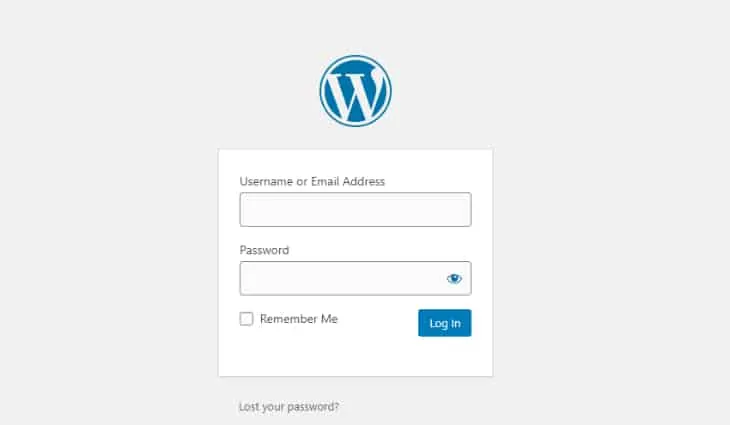
Mai întâi, introduceți numele de utilizator/adresa de e-mail și parola pe pagina de conectare. Aceasta vă va duce la tabloul de bord, unde vă puteți edita site-ul.
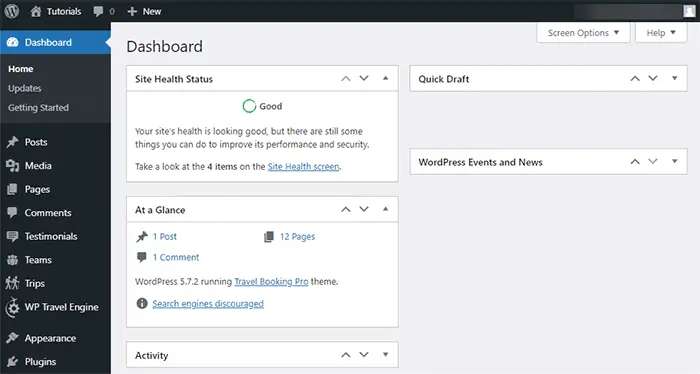
Pagina de autentificare WordPress este simplă și simplă în mod implicit. Cu toate acestea, aveți nevoie de adresa URL pentru a accesa pagina de conectare în primul rând.
Veți afla asta în următoarea secțiune:
Cum să găsiți URL-ul de conectare la WordPress?
Găsirea adresei URL de conectare la WordPress este ușoară. În cele mai multe cazuri, adresa URL depinde de modul în care instalați WordPress inițial.
Iată patru metode simple de a găsi adresa URL de autentificare WordPress:
Metoda 1: Adresa URL de conectare implicită în WordPress
Puteți găsi de obicei pagina de conectare adăugând /admin/ sau /login/ la sfârșitul adresei URL a site-ului dvs. într-o instalare WordPress clasică. De exemplu:
- www.yourwebsitename.com/login/
- www.yourwebsitename.com/admin/
Dacă cele două structuri URL de mai sus nu funcționează, încercați www.yourwebsitename.com/wp-login.php .
Nu uitați să înlocuiți „yourwebsitename” cu numele dvs. real de domeniu.
Ultima structură este adresa URL corectă pentru site-ul dvs. atunci când vorbiți din punct de vedere tehnic. Majoritatea gazdelor web au configurat redirecționarea /login/ pentru tine.
Notă : Această metodă nu va funcționa dacă instalați WordPress într-un subdomeniu sau într-un subdirector. Într-un astfel de caz, urmați următorul plan.
Metoda 2: URL de conectare la subdirector în WordPress
Să presupunem că ați instalat WordPress într-un director rădăcină sau într-un subdirector, cum ar fi /WordPress/. În acest caz, puteți accesa datele de conectare utilizând oricare dintre următoarele structuri URL:
- www.yourwebsitename.com/wordpress/login/
- www.yourwebsitename.com/wordpress/admin/
- www.youwebsitename.com/wordpress/wp-login.php
Notă : /wordpress/ în exemplele de mai sus sunt doar un substituent (dosarul în care ați instalat WordPress.) Când instalați WordPress într-un subdirector, puteți opta pentru a crea un folder. Folosiți acel nume de folder în adresa URL.
Metoda 3: URL de conectare la subdomeniu în WordPress
Dacă utilizați un subdomeniu, puteți utiliza oricare dintre următoarele structuri URL pentru a vă accesa pagina de autentificare WordPress:
- subdomain.yourwebsitename.com/login/
- subdomain.yourwebsitename.com/admin/
- subdomeniu.numele site-ul tău.com/wp-login.php
Oricare dintre aceste trei structuri ar trebui să vă ofere acces la tabloul de bord. Introduceți numele de utilizator și parola pentru a accesa zona de administrare a WordPress. Puteți accesa direct zona de administrare folosind următoarele structuri URL:
- www.yourwebsitename.com/admin/
- www.yourwebsitename.com/wp-admin/
Aceste structuri URL vor verifica mai întâi dacă ați fost conectat anterior și dacă sesiunea dvs. încă rulează. Dacă ambele condiții sunt adevărate, adresa URL vă va duce direct la tabloul de bord WordPress.
Cu toate acestea, dacă sesiunea dvs. a expirat, adresa URL vă va direcționa către pagina de conectare pentru a introduce numele de utilizator și parola.
Metoda 4: URL de conectare personalizată în WordPress
Unele site-uri WordPress folosesc o adresă URL de conectare personalizată pentru o mai bună securitate. Evitând adresa URL implicită de conectare, vă puteți proteja site-ul de activitățile rău intenționate ale hackerilor. Unele gazde web au configurat adrese URL de conectare personalizate pentru noii utilizatori. Trebuie să aveți e-mailul dvs. conectat la pagina de autentificare.
Mulți furnizori oferă o opțiune de conectare cu un singur clic. Puteți accesa tabloul de bord folosind această opțiune. După ce obțineți acces la tabloul de bord, puteți modifica adresa URL de conectare.
Vom discuta despre modificarea adresei URL de conectare în detaliu în secțiunea următoare.
Cum se schimbă adresa URL de conectare WordPress?
După cum am menționat mai devreme, schimbarea adresei URL de conectare WordPress îmbunătățește securitatea site-ului dvs. În timp ce utilizarea unei parole puternice este o modalitate de a consolida securitatea, schimbarea adresei URL de conectare duce la un pas mai departe.
Puteți continua cu oricare dintre următoarele metode pentru a vă schimba adresa URL de conectare WordPress:
1. Schimbarea adresei URL de conectare WordPress folosind un plugin.
Vă recomandăm să utilizați pluginul WPS Hide Login pentru a vă schimba adresa URL de conectare WordPress. Peste 400.000 de utilizatori folosesc activ acest plugin. În plus, este un plugin ușor care nu modifică fișierele de bază.
Iată pașii pentru a vă schimba adresa URL de conectare WordPress utilizând pluginul „WPS Hide Login”:
- Conectați-vă la tabloul de bord WordPress.
- Derulați în jos la „Plugin-uri” din panoul din stânga.
- Faceți clic pe „ Adăugați nou”. '
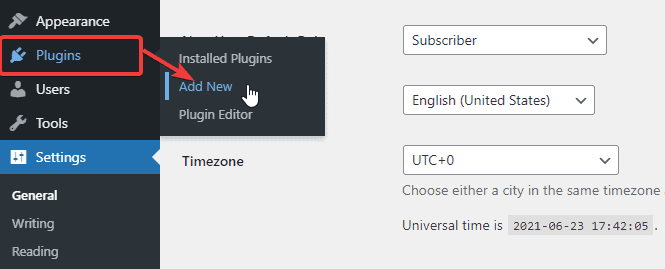
- Căutați „WPS Hide Login” în caseta de căutare.
- Instalați și activați pluginul.
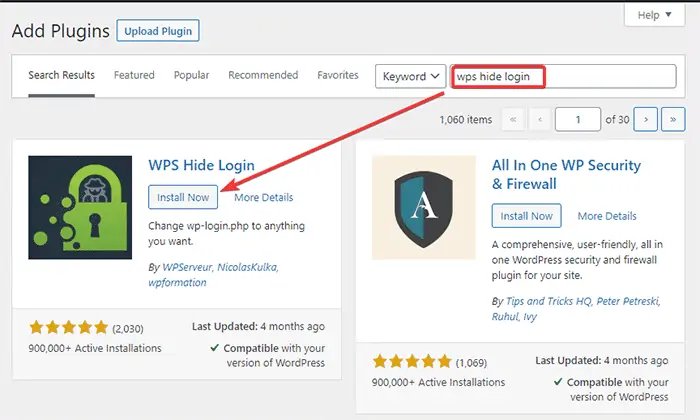
- Derulați în jos panoul din stânga și găsiți „ Setări”. '
- Faceți clic pe opțiunea „WPS Hide Login” din listă.
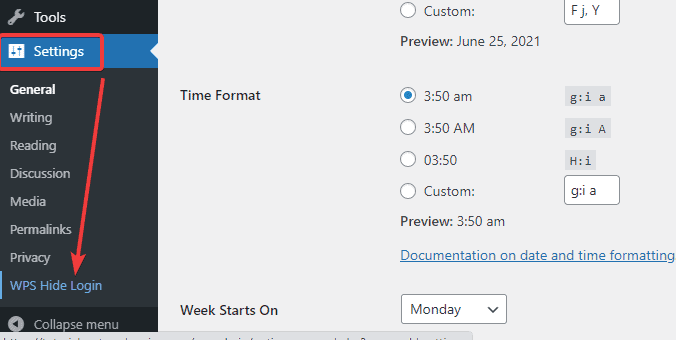
- Introduceți noua adresă URL de conectare și URL de redirecționare în câmpurile „Adresa URL de conectare” și, respectiv, „Adresa URL de redirecționare ”.
- Faceți clic pe butonul „Salvați modificările” din partea de jos a paginii după ce ați introdus noua adresă URL de conectare.
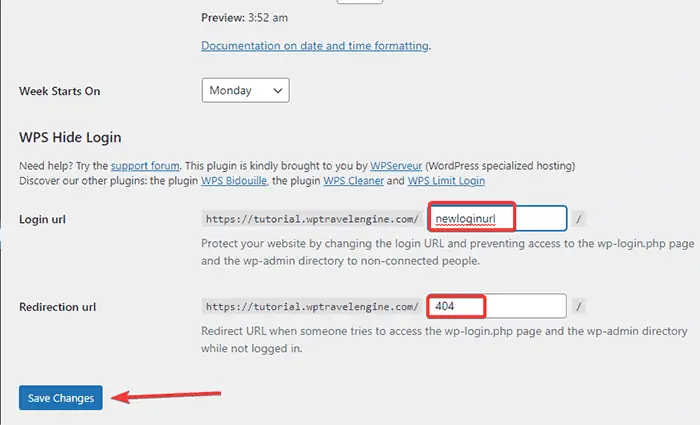
Notă: Odată ce salvați modificările, noua dvs. adresă URL de conectare WordPress devine efectivă. Astfel, fosta dvs. adresă URL nu mai funcționează. Adăugarea unui marcaj la noua adresă URL este un sfat inteligent aici.

2. Modificarea fișierului .htaccess al site-ului dvs
Modificarea fișierului .htaccess al site-ului dvs. este o altă modalitate tehnică de a vă schimba adresa URL de conectare. Fișierul .htaccess configurează regulile de sistem și setează setările la nivelul întregului sistem. Fișierul vă poate schimba pagina de autentificare în două moduri clare:
- Protejarea cu parolă a paginii de autentificare, astfel încât utilizatorul să fie nevoit să introducă parola înainte de a accesa pagina de autentificare.
- Oferirea accesului la pagina dvs. de conectare cu o listă de adrese IP de încredere.
Cum securizăm URL-ul de conectare la WordPress?
Puteți utiliza pluginul WPS Hide Login sau puteți edita fișierul .htaccess al site-ului pentru a îmbunătăți securitatea adresei URL de conectare WordPress. Am menționat detaliile în secțiunea de mai sus. Există o a treia modalitate de a vă îmbunătăți și mai mult securitatea. Puteți limita încercările de conectare la adresa URL de conectare.
Vă recomandăm să utilizați pluginul Limitare încercări de conectare reîncărcate. Iată cum folosești acest plugin:
- Accesați tabloul de bord WordPress.
- Căutați „ Plugin -uri” și faceți clic pe „ Adăugați nou”. '
- Căutați „ Limitați încercările de conectare reîncărcate ” în caseta de căutare.
- Instalați și activați pluginul.
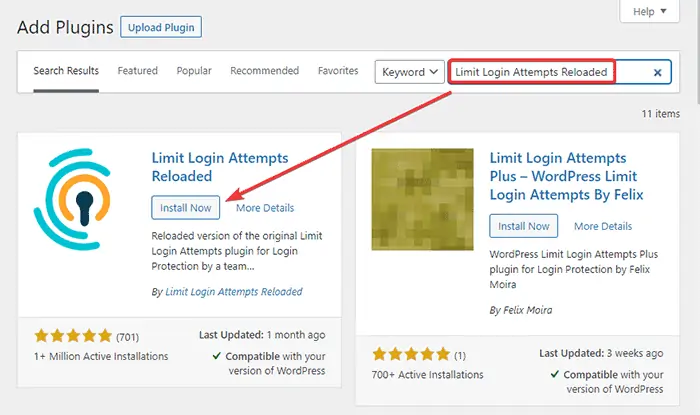
- Accesați „Setări” de pe tabloul de bord și faceți clic pe „Limitați încercările de conectare”. '
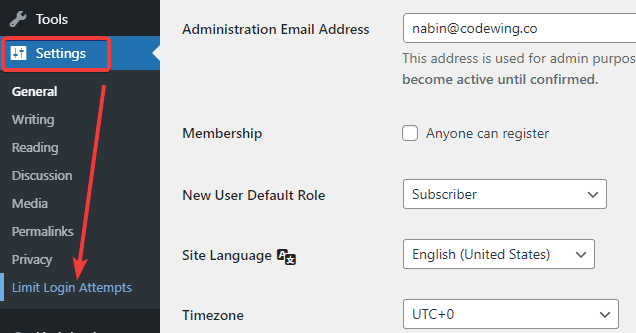
- Faceți clic pe fila „Setări” din partea de sus a paginii.
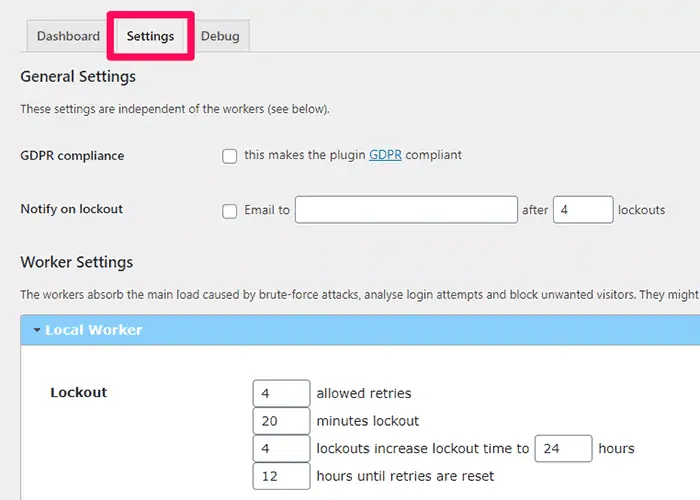
- Veți vedea următorul ecran.
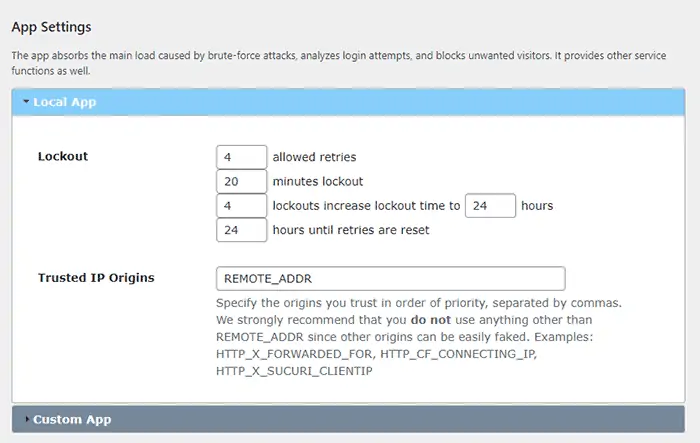
Opțiunile de pe acest ecran sunt simple. Iată ce înseamnă ele:
- Reîncercări permise: este numărul de încercări pe care le poate face o adresă IP înainte ca pluginul să le blocheze. Setați numărul între patru și șase. Acest lucru permite utilizatorilor reali să acceseze pagina de autentificare chiar și atunci când fac greșeli. La urma urmei, greșelile la introducerea parolelor sunt comune.
- Minute de blocare: este perioada de blocare a adresei IP. Setați numărul între 20 și 30 de minute. Nu îl setați la „pentru totdeauna”, deoarece îi va bloca pe utilizatorii reali care greșesc.
- Creșterea blocărilor: dacă o adresă IP este blocată de câteva ori, pluginul prelungește timpul de blocare a adresei IP. Puteți aloca de câte ori un IP trebuie să fie blocat înainte de a extinde blocarea la o anumită oră.
- Ore până la reîncercări: timpul rămas până când pluginul resetează setările și permite adresei IP să încerce din nou.
- Pluginul vă arată, de asemenea, „ Blocari totale ”. Acesta este numărul de adrese IP necunoscute care au încercat să intre.
- De asemenea, puteți gestiona regulile permise și regulile refuzate. Salvați modificările după ce ați terminat.
Cum să vă amintiți pagina dvs. de conectare WordPress?
Să presupunem că vi se pare deranjant să vă amintiți pagina de autentificare WordPress. În acest caz, vă recomandăm să adăugați un marcaj al adresei URL în browser. WordPress vă permite, de asemenea, să adăugați linkul de conectare în bara laterală, subsolul sau meniul site-ului.
1. Adăugarea linkului URL la Meniuri
Urmați pașii de mai jos pentru a adăuga linkul URL WordPress la meniurile site-ului dvs.:
- Conectați-vă la tabloul de bord WordPress.
- Căutați „Aspect” în bara laterală din stânga a tabloului de bord.
- Faceți clic pe „ Meniuri. '
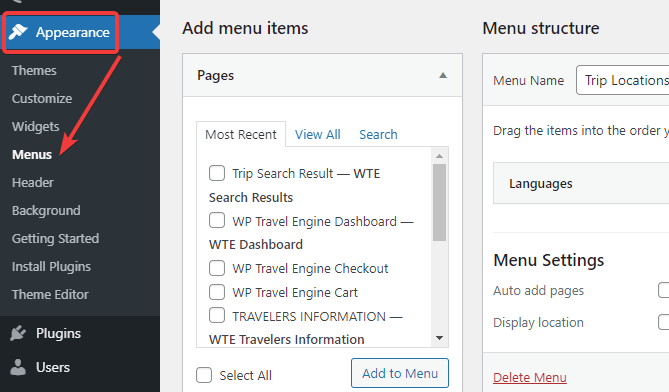
- Faceți clic pe secțiunea „ Legături personalizate” . Introdu adresa URL a paginii de conectare și textul linkului în câmpurile respective.
- Acum faceți clic pe butonul „ Adăugați la meniu” .
- Faceți clic pe butonul „ Salvare meniu” din colțul din dreapta sus al paginii.
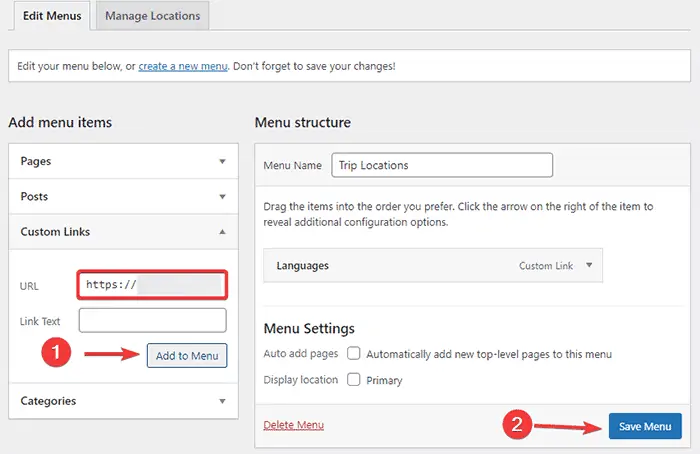
2. Adăugarea unui link URL la Meta Widget
De asemenea, puteți adăuga link-ul dvs. URL WordPress la meta widget. Iată cum îl punctați:
- Conectați-vă la tabloul de bord WordPress.
- Accesați „ Aspect ” și faceți clic pe „ Widgeturi”. '
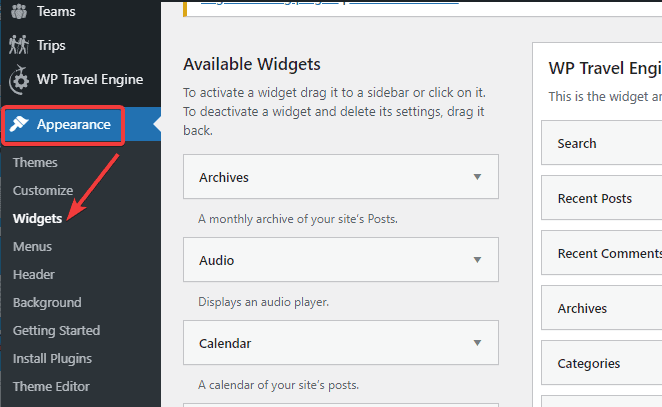
- Faceți clic pe opțiunea „Meta” .
- Puteți adăuga linkul dvs. URL aici și puteți salva modificările.
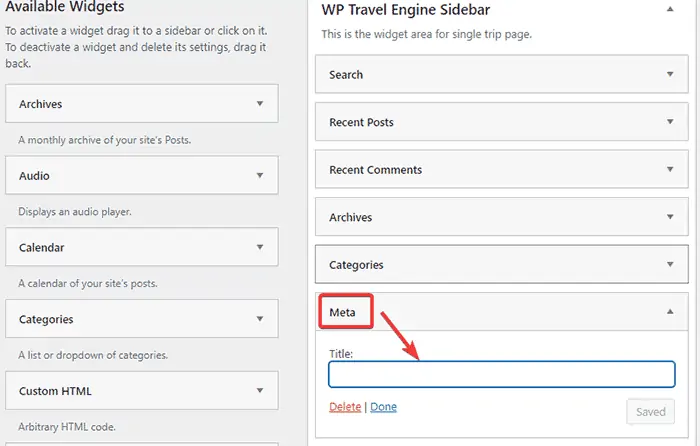
- Puteți adăuga linkul în bara laterală, subsol sau în orice altă zonă a temei.
Cum să ocoliți pagina de conectare WordPress?
Există, de asemenea, o modalitate de a ocoli pagina de autentificare WordPress. Pe pagina ta de conectare, poți vedea o casetă de selectare cu eticheta „ Reține-mă” . Dacă bifați acea casetă, WordPress vă va duce direct în zona de administrare fără acreditările dvs. de conectare în următoarele 14 zile sau conform setărilor cookie-urilor din browser.
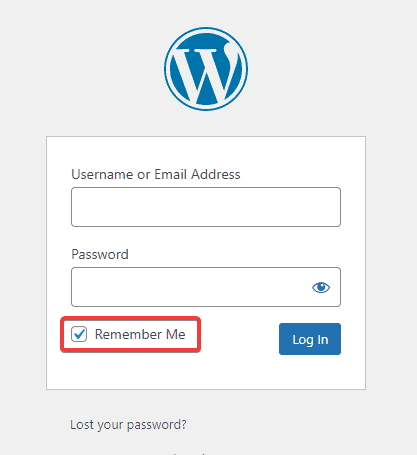
Ce să faci dacă uiți parola de conectare la WordPress?
Există multe modalități de a vă recupera parola de conectare WordPress dacă o uitați. Metodele comune de resetare a parolei de autentificare WordPress sunt:
- Resetarea parolei direct din ecranul de conectare.
- Schimbarea parolei folosind phpMyAdmin.
- Schimbarea parolei folosind FTP.
- Schimbarea parolei în cPanel.
- Utilizarea scriptului de resetare a parolei de urgență.
Vezi cum să schimbi/resetezi parola contului tău WordPress. Am explicat toate cele cinci metode de mai sus în detaliu acolo. Resetarea parolei de autentificare WordPress nu ar trebui să fie o problemă după ce o citiți.
Întrebări frecvente (Întrebări frecvente)
Î. Cum îmi ascund pagina de conectare pe WordPress?
Puteți utiliza pluginul WPS Hide Login pentru a ascunde/modifica adresa URL de conectare pe WordPress.
• Instalați pluginul și activați-l.
• Accesați „Setări” de pe tabloul de bord și faceți clic pe „ WPS Ascundere autentificare ”.
• Introduceți noua adresă URL de conectare și URL de redirecționare în câmpurile „Adresa URL de conectare” și, respectiv, „Adresa URL de redirecționare ”.
• Salvați modificările.
Î. Cum vă puteți găsi datele de conectare de administrator WordPress?
Puteți găsi datele de conectare de administrator WordPress tastând /admin/, /login/ sau /wp-admin/ la sfârșitul numelui de domeniu al site-ului dvs.
Încheierea
Iată. Sperăm că acum puteți găsi URL-ul dvs. de conectare WordPress și îl puteți proteja de adrese IP necunoscute. Dacă ați primit alte întrebări cu privire la adresa URL de conectare la WordPress și securitatea acesteia, anunțați-ne în secțiunea de comentarii de mai jos:
În plus, dacă doriți ca site-ul dvs. să fie pe deplin sigur, asigurați-vă că citiți cele 15 trucuri de securitate WordPress pentru a vă securiza site-ul WordPress.
